一键重装系统教程
win10系统的发布。很多用户想要升级win10系统。除了常规的升级方法。还可一通过重装系统的方法升级win10系统。重装系统最简单的就是一键重装了。下面以云骑士为例给大家介绍一键重装系统教程。
一键重装系统win10操作步骤
01 先在浏览器搜索云骑士官网。在官网上下载云骑士装机大师软件。
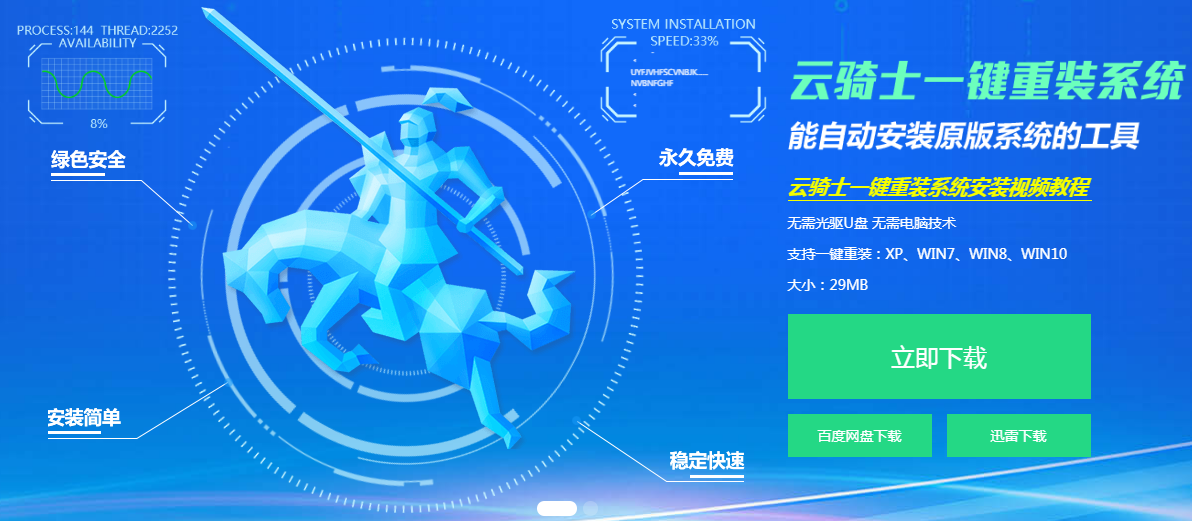
02 下载后打开云骑士装机大师。打开后云骑士会自动配置用户的电脑信息。点击一键装机页面下的立即重装。
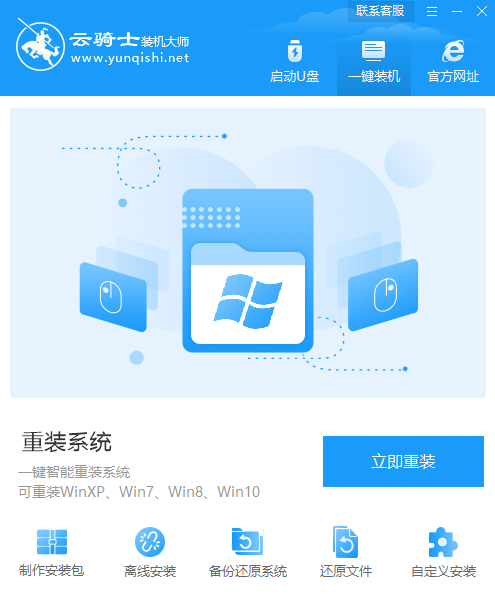
03 然后云骑士会优先检测本地环境是否符合装机条件。等检测完毕以后点击右下角的下一步。
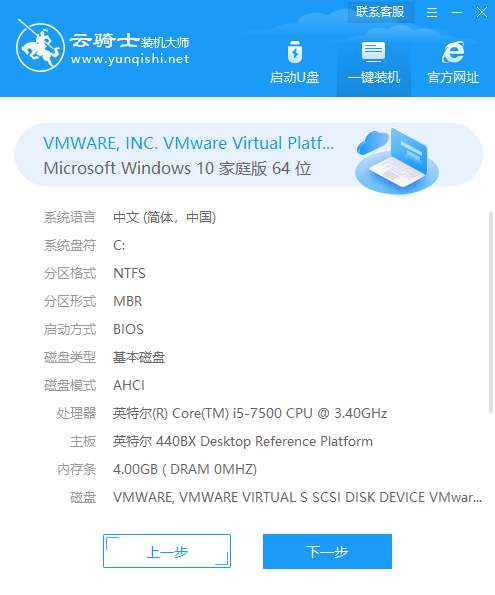
04 接着就进入了选择系统的界面。在这里可以看到有windows xp。windows7。windows8。windows10各种版本的选项。这里以windows10为例。在选项中有各版本的系统给用户选择。在这里选择安装家庭版64位系统。然后点击下一步。
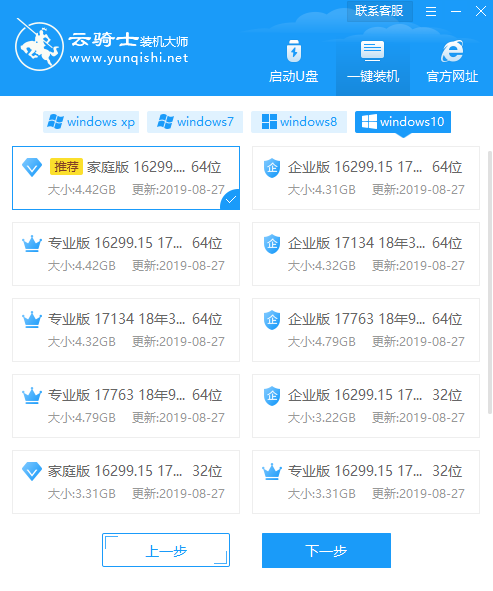
05 云骑士会为推荐装机常用软件。可以自由选择软件。选择的软件可以帮助用户在重装时一并安装。
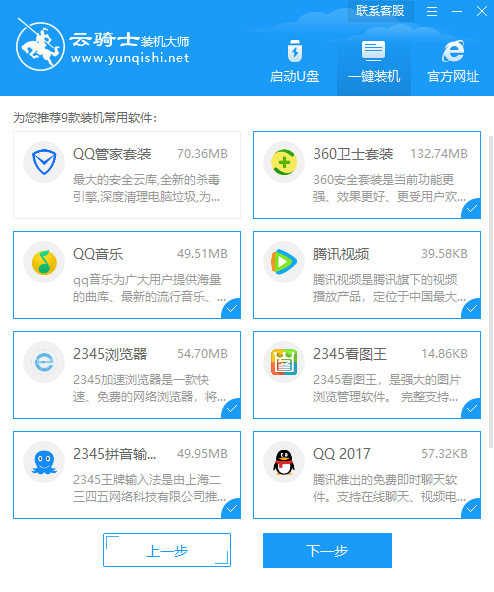
06 接着就进入了资料备份环节。建议用户备份一下自己需要保留的文件。或者自行备份到其他盘。因为系统重装以后C盘的文件会丢失。选择备份的文件以后点击右下角的开始安装。
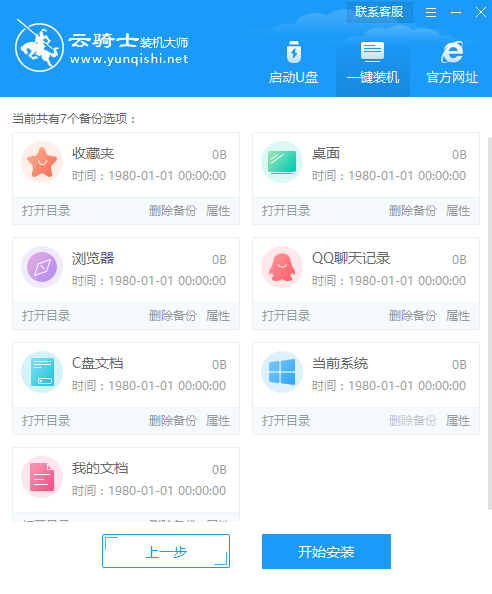
07 接下来云骑士就开始进行系统镜像。系统软件。设备驱动。驱动备份的下载。同时。若想换一个系统下载。则可以点击重选系统。进行取消更换。在这里下载的系统文件较大。请大家耐心等待。
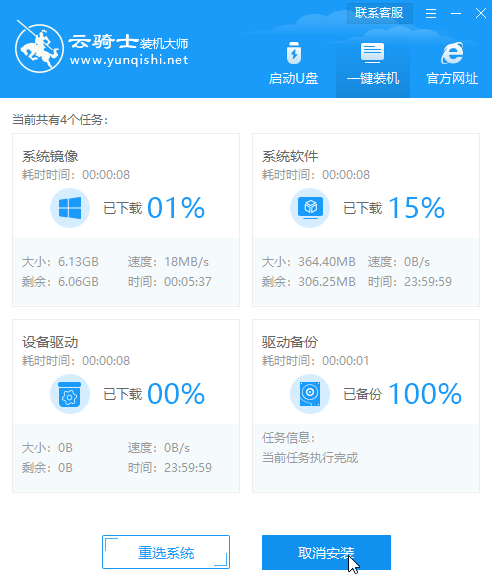
08 等待完成后。重启电脑。选择YunQiShi PE进入系统。
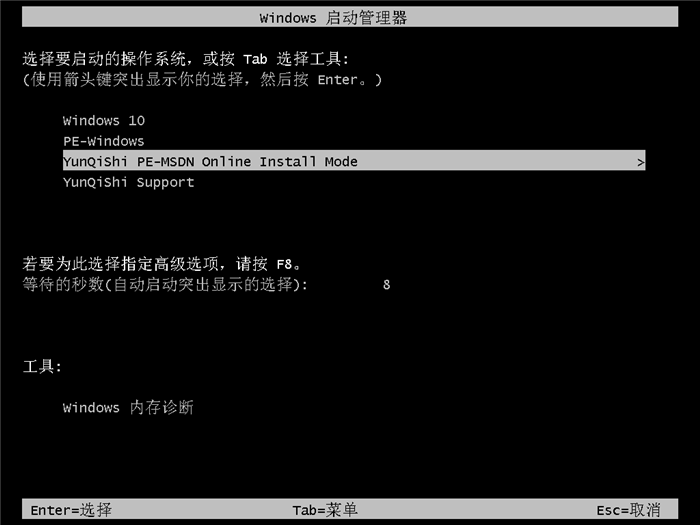
09 等待进入系统后。无需操作。云骑士会自动打开进行安装系统。大家耐心等待即可。
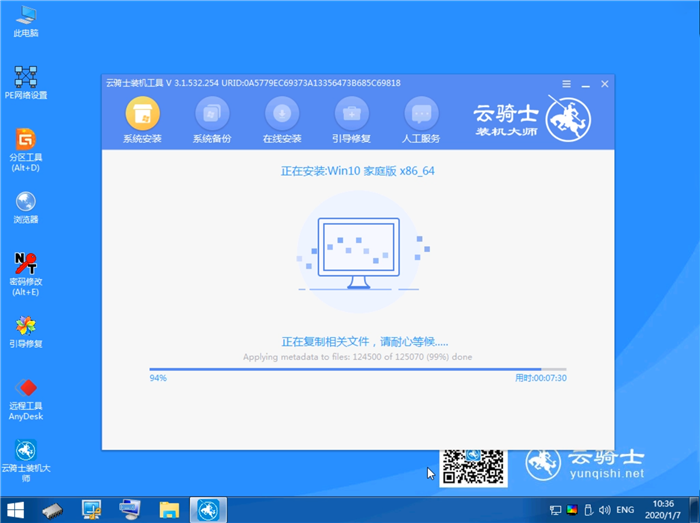
10 安装过程中弹出引导修复工具。进行写入引导文件。点击确定。
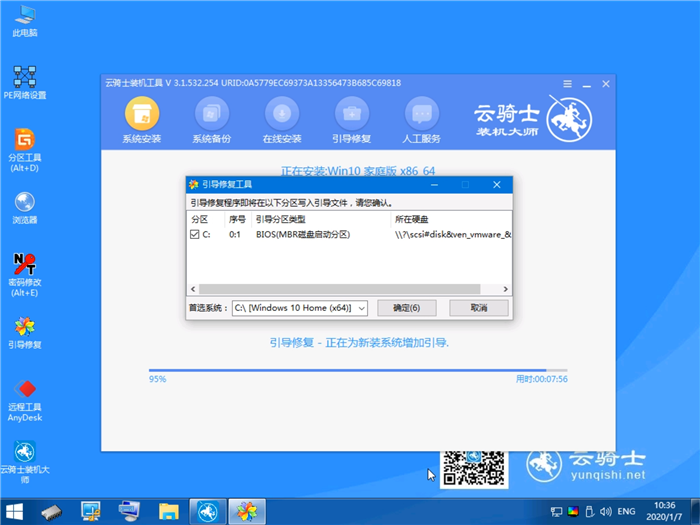
11 提示检测到PE文件。点击确定进行PE引导菜单回写。
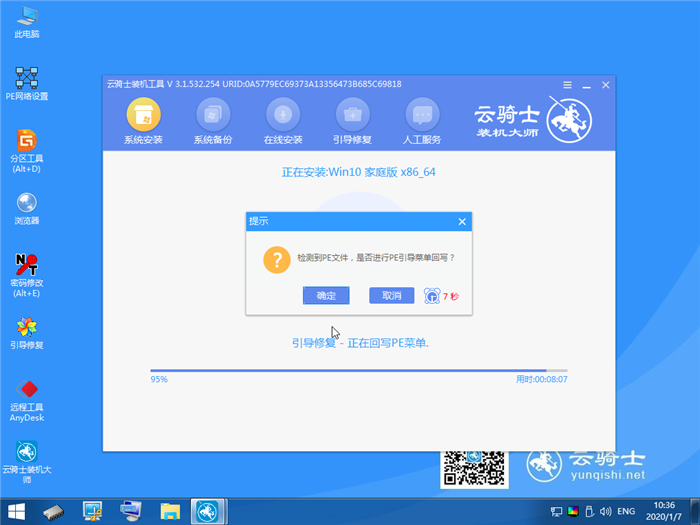
12 安装完成后。拔掉所有外接设备。如U盘。移动硬盘。光盘等。然后点击立即重启。
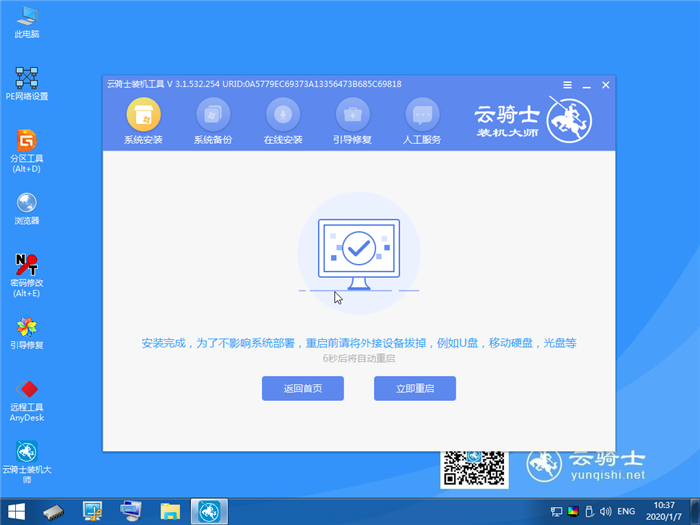
13 重启过程中。选择Windows 10系统进入。等待安装。弹出自动还原驱动文件。点击是。还原本地存在的驱动备份文件。
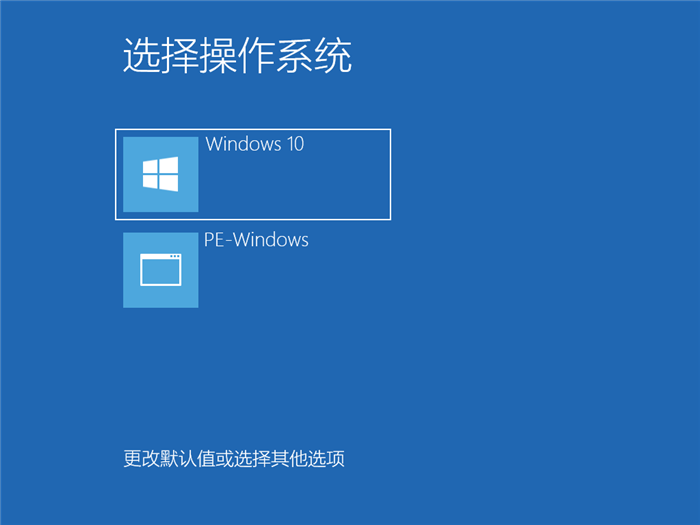
14 弹出选择操作系统界面。选择windows10。回车进入系统。之后无需操作。耐心等待系统准备就绪。升级优化。
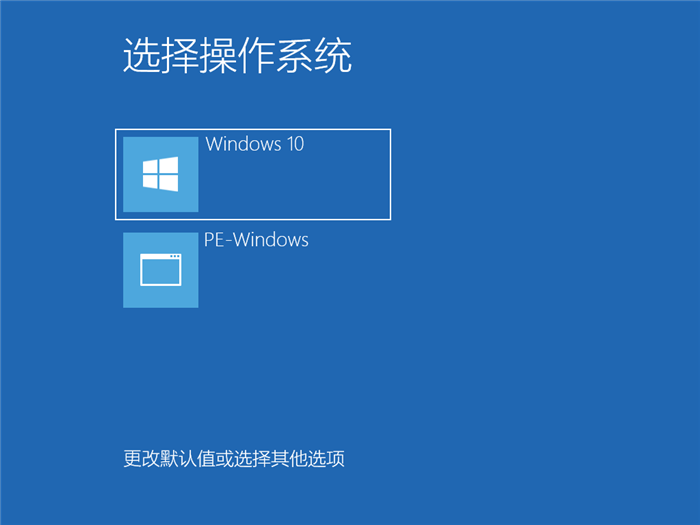
15 升级优化过程中。弹出宽带连接提示窗口。可以点击立即创建。创建宽带连接。同时有软件管家工具。可以自行选择常用的软件。一键安装即可。
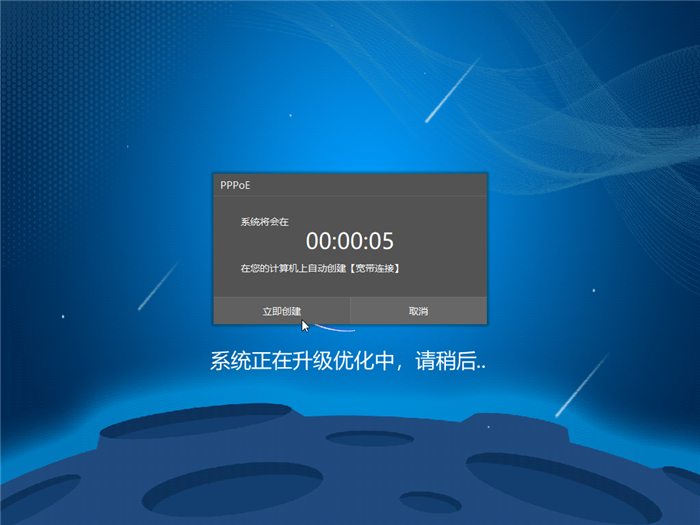
16 等待优化完成。重启进入系统。即完成重装。
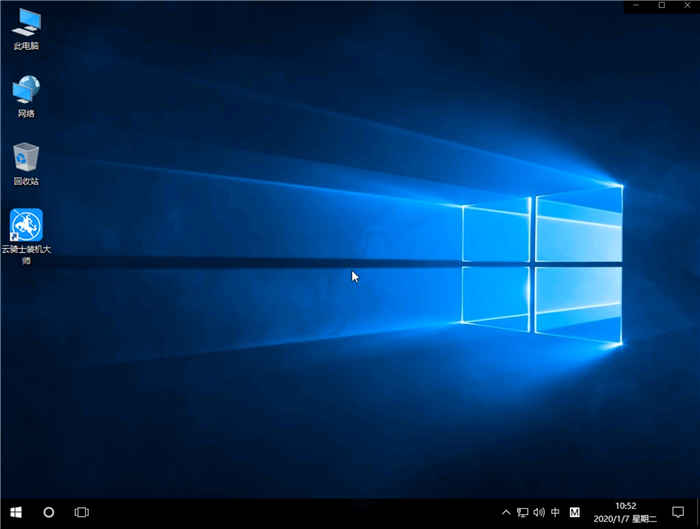
最近有用户在一键重装win10系统后。事件查看器总是会自动弹出。关闭后。过一会又会再次弹出。这实在是让人很厌烦。那么Win10事件查看器自动弹出如何解决呢?下面就来教大家Win10事件查看器自动弹出的解决方法。
Win10事件查看器自动弹出的解决方法
1、按下“Win+R”组合键打开运行。在框中输入“services.msc”。点击确定。打开服务;
![]()
2、找到Windows Event Log服务;
![]()
3、双击点击Windows Event Log服务。首先将“启动类型”修改为“手动”。然后点击停止。点击应用并确定即可;
![]()
4、设置之后“事件管理器”就不会自动弹出了。













